在日常生活中,我们经常需要输入一些常用的短语或句子,为了节省时间和提高输入效率,搜狗输入法为我们提供了快捷短语设置的功能,通过设置快捷短语,我们可以用简短的几个字母或符号来快速输入一段常用的文字,极大地方便了我们的输入操作。如何在搜狗输入法中设置快捷短语输入呢?让我们一起来了解一下。
如何在搜狗输入法中设置快捷短语输入
具体步骤:
1.我们首先就是要安装搜狗输入法,接着假如我们的不是它。电脑就需要进行切换的,按Ctrl+shift即可,如图。
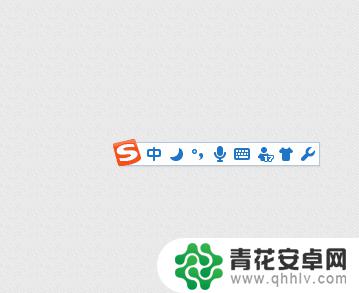
2.看到输入法图标,我们接着右键(记住是右键单击)单击那个工具图标。如图。
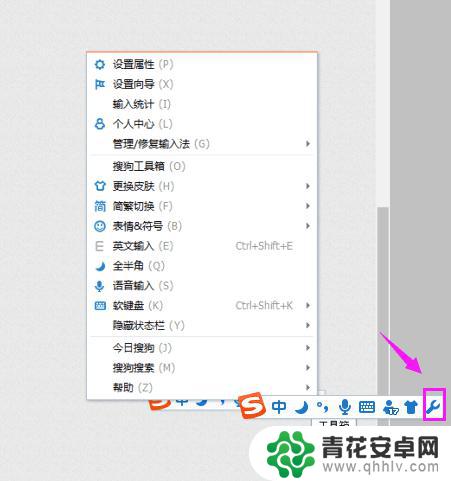
3.我们接着选择“设置属性”,如图。
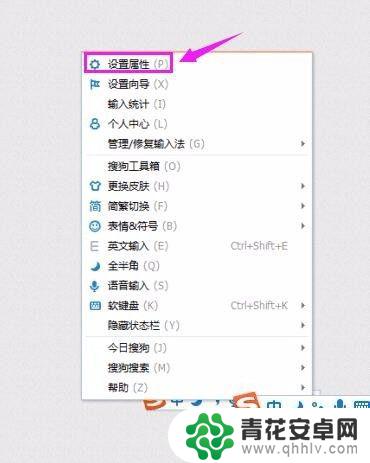
4.在设置属性这里,我们接着点击“高级”,如图。
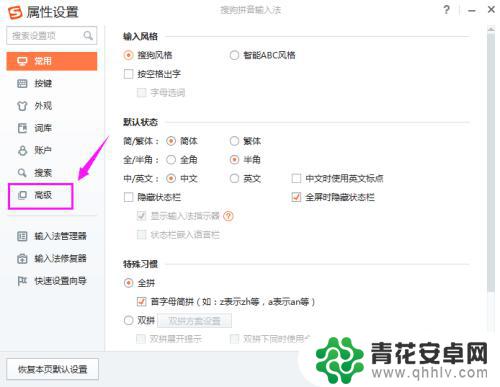
5.在“高级”这里,我们点击“自定义短语设置”,如图。
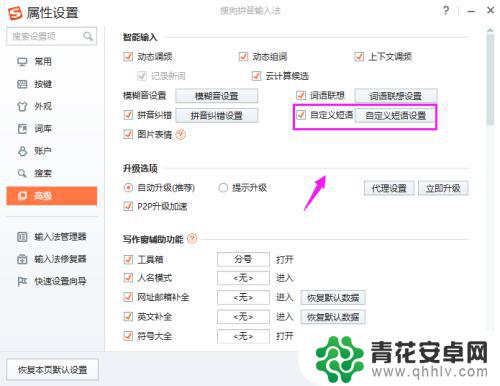
6.来到自定义短语设置,我们点击“添加新定义”,如图。
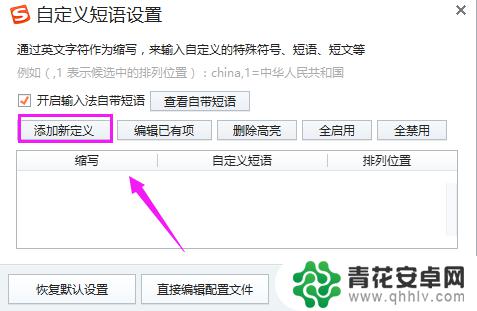
7.我们设置好快捷键、候选位置,快捷语句,点击确认,如图。
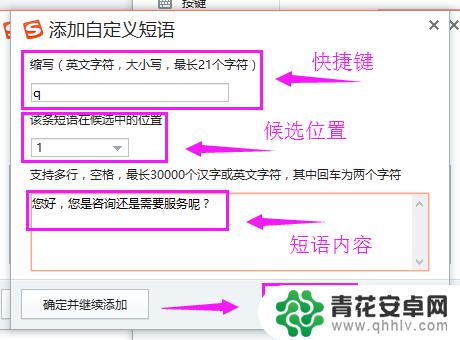
8.这样就可以了,就设置好了。我们使用搜狗输入法输入“q”的时候就有这个短语了,如图。
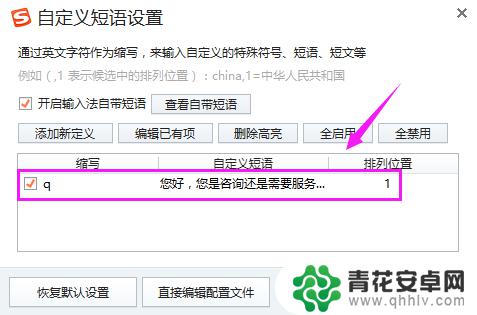
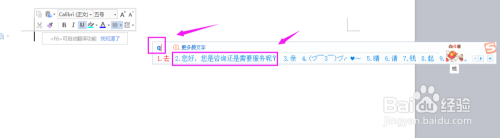
以上就是手机搜狗快捷短语设置好了,如果遇到类似问题的用户可以尝试按照以上方法解决,希望这些方法能对大家有所帮助。










